Szerző:
Carl Weaver
A Teremtés Dátuma:
25 Február 2021
Frissítés Dátuma:
1 Július 2024

Tartalom
A vírusok és rosszindulatú programok kárt okozhatnak a számítógépben, és tönkretehetik a fájlokat. A víruskereső programokat vírusok keresésére és megsemmisítésére tervezték. A víruskereső szoftver elengedhetetlen egy Windows számítógéphez, és hasznos lehet Mac és Linux felhasználók számára is.
Lépések
1 /3 -as módszer: Windows
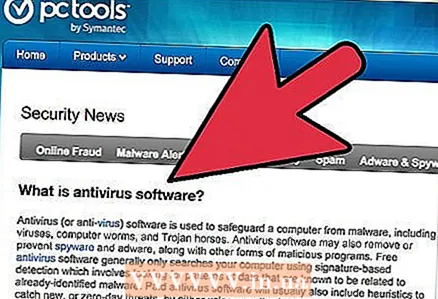 1 Ismerje meg a víruskereső program szükségességét. A Windows az operációs rendszer, amely a legveszélyeztetettebb a vírusokkal szemben. Nagy számú felhasználóval és a leggyengébb biztonsági rendszerrel rendelkezik. A víruskereső szoftver megvédi számítógépét az e -mailekben, flash meghajtókon, letöltött fájlokban és webhelyeken található rosszindulatú programoktól.
1 Ismerje meg a víruskereső program szükségességét. A Windows az operációs rendszer, amely a legveszélyeztetettebb a vírusokkal szemben. Nagy számú felhasználóval és a leggyengébb biztonsági rendszerrel rendelkezik. A víruskereső szoftver megvédi számítógépét az e -mailekben, flash meghajtókon, letöltött fájlokban és webhelyeken található rosszindulatú programoktól. 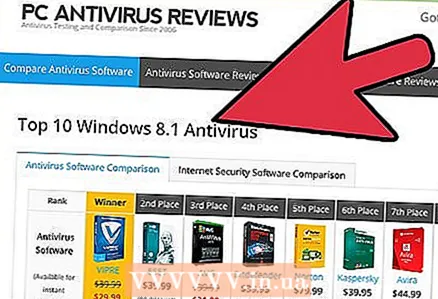 2 Töltse le a víruskereső szoftvert. Számos népszerű ingyenes lehetőség létezik, amelyek jól védik az átlagfelhasználót. Ezek a programok gyakran frissítik a vírusadatbázist, hogy blokkolják a legújabb fenyegetéseket.
2 Töltse le a víruskereső szoftvert. Számos népszerű ingyenes lehetőség létezik, amelyek jól védik az átlagfelhasználót. Ezek a programok gyakran frissítik a vírusadatbázist, hogy blokkolják a legújabb fenyegetéseket. - Ha gyakran dolgozik vírusfertőzött fájlokkal vagy webhelyekkel, válasszon egy hatékonyabb fizetett víruskeresőt.
- Ingyenes vagy fizetett víruskereső szoftver letöltésekor feltétlenül töltse le megbízható forrásból. Sok program állítja, hogy víruskereső, de valójában rosszindulatú szoftvert telepít. Olvassa el a webhelyek véleményeit, vagy töltsön le programokat a fejlesztők hivatalos webhelyeiről.
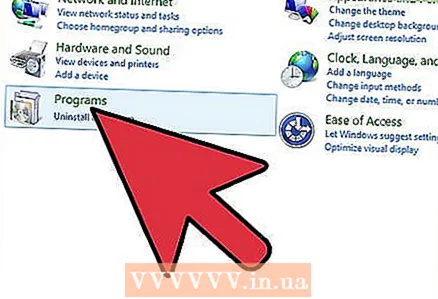 3 Telepítsen egy víruskereső programot. Győződjön meg arról, hogy a víruskereső telepítése közben más programok nem futnak. A frissítések letöltéséhez nagy valószínűséggel csatlakoznia kell az internethez.
3 Telepítsen egy víruskereső programot. Győződjön meg arról, hogy a víruskereső telepítése közben más programok nem futnak. A frissítések letöltéséhez nagy valószínűséggel csatlakoznia kell az internethez. - Néhány ingyenes víruskereső program a webböngésző eszköztáraival együtt érkezik. Védelmet nyújthatnak, de megváltoztathatják a keresési beállításokat és lelassíthatják a régebbi számítógépeket. A víruskereső telepítése során lehetősége van leiratkozni az ilyen alkalmazásokról.
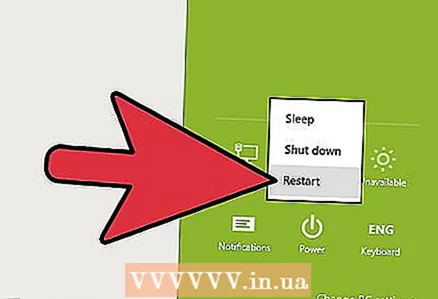 4 Programfrissítés. A telepítés befejezése után indítsa újra a számítógépet, és frissítse a programot és a víruskereső adatbázist. A letöltött fájl nem mindig a program legújabb verziója, ezért le kell töltenie a legújabb frissítéseket. A legtöbb víruskereső program esetében kattintson a jobb gombbal a víruskereső ikonra a tálcán, majd kattintson a Frissítés gombra.
4 Programfrissítés. A telepítés befejezése után indítsa újra a számítógépet, és frissítse a programot és a víruskereső adatbázist. A letöltött fájl nem mindig a program legújabb verziója, ezért le kell töltenie a legújabb frissítéseket. A legtöbb víruskereső program esetében kattintson a jobb gombbal a víruskereső ikonra a tálcán, majd kattintson a Frissítés gombra. - Rendszeresen frissítse víruskereső adatbázisát. A legtöbb víruskereső program automatikusan frissül. Gondosan ellenőrizze a program beállításait, és győződjön meg róla, hogy letölti a szükséges frissítéseket.
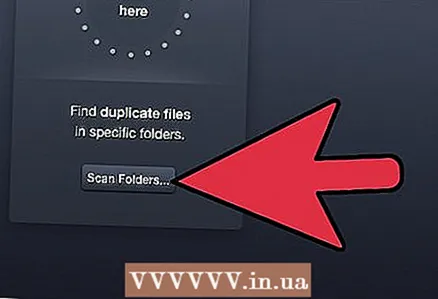 5 Ellenőrizze számítógépét. A szoftver telepítése és frissítése után vizsgálja át számítógépét. Ez a beolvasott fájlok számától és a számítógép sebességétől függően több órát is igénybe vehet.
5 Ellenőrizze számítógépét. A szoftver telepítése és frissítése után vizsgálja át számítógépét. Ez a beolvasott fájlok számától és a számítógép sebességétől függően több órát is igénybe vehet. 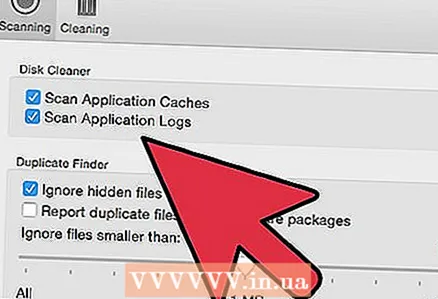 6 Állítsa be a beolvasási ütemtervet. A víruskereső programok a leghatékonyabbak, ha automatizálva vannak. Nyissa meg a víruskereső beállításait, és keresse meg a vizsgálat ütemezését. Próbáljon beütemezni egy időpontot, amikor a számítógép be van kapcsolva, de nincs használatban. Ideális esetben a számítógépet hetente egyszer szkennelik; ellenőrizze gyakrabban, ha rendszeresen dolgozik potenciálisan fertőzött fájlokkal.
6 Állítsa be a beolvasási ütemtervet. A víruskereső programok a leghatékonyabbak, ha automatizálva vannak. Nyissa meg a víruskereső beállításait, és keresse meg a vizsgálat ütemezését. Próbáljon beütemezni egy időpontot, amikor a számítógép be van kapcsolva, de nincs használatban. Ideális esetben a számítógépet hetente egyszer szkennelik; ellenőrizze gyakrabban, ha rendszeresen dolgozik potenciálisan fertőzött fájlokkal. 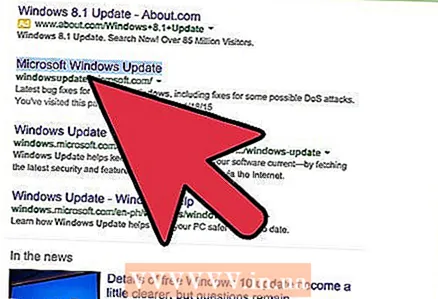 7 Tartsa naprakészen a Windows rendszert. A számítógép védelmének legjobb módja a Windows naprakészen tartása. A Microsoft rendszeresen kiadja a Windows biztonsági frissítéseit.
7 Tartsa naprakészen a Windows rendszert. A számítógép védelmének legjobb módja a Windows naprakészen tartása. A Microsoft rendszeresen kiadja a Windows biztonsági frissítéseit.
2. módszer a 3 -ból: Mac OS X
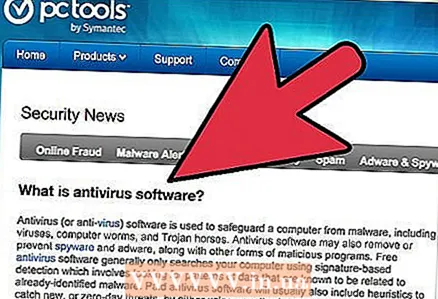 1 A Mac OS X sokkal biztonságosabb, mint a Windows, az operációs rendszer fejlesztésének más módszerei miatt. Régebben kevesebb ember használta a Mac OS -t, ezért kevesebb vírust írtak erre a rendszerre. Bár a Mac -felhasználók száma az egekbe szökött, még mindig nem olyan népszerű, mint a Windows.
1 A Mac OS X sokkal biztonságosabb, mint a Windows, az operációs rendszer fejlesztésének más módszerei miatt. Régebben kevesebb ember használta a Mac OS -t, ezért kevesebb vírust írtak erre a rendszerre. Bár a Mac -felhasználók száma az egekbe szökött, még mindig nem olyan népszerű, mint a Windows. - A víruskereső használatának szükségességét a Mac OS rendszerben a rosszindulatú programok más számítógépekre történő terjedése okozza. A vírusok nagyon könnyen terjednek e -mailben, és bár Ön nem fertőzheti meg magát, terjesztheti a vírust más számítógépekre is, amelyek nem olyan biztonságosak, mint a Mac OS.
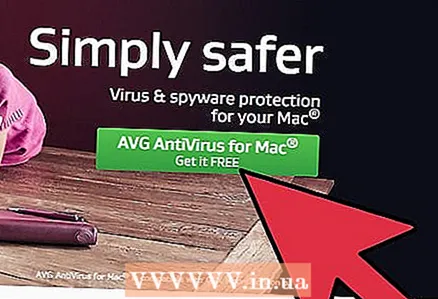 2 Töltse le a víruskereső szoftvert. A fertőzés alacsony valószínűsége miatt nincs szükség különösebb víruskereső program vásárlására. Csak töltsön le egy ingyenes víruskeresőt, amely Mac OS X rendszeren működik.
2 Töltse le a víruskereső szoftvert. A fertőzés alacsony valószínűsége miatt nincs szükség különösebb víruskereső program vásárlására. Csak töltsön le egy ingyenes víruskeresőt, amely Mac OS X rendszeren működik.  3 Telepítse és futtassa a víruskereső szoftvert. Mivel a fertőzés kockázata kicsi, nem kell folyamatosan ellenőriznie a rendszert. Ehelyett használjon víruskereső programot a gyanús fájlok és e -mailek kézi ellenőrzéséhez.
3 Telepítse és futtassa a víruskereső szoftvert. Mivel a fertőzés kockázata kicsi, nem kell folyamatosan ellenőriznie a rendszert. Ehelyett használjon víruskereső programot a gyanús fájlok és e -mailek kézi ellenőrzéséhez. 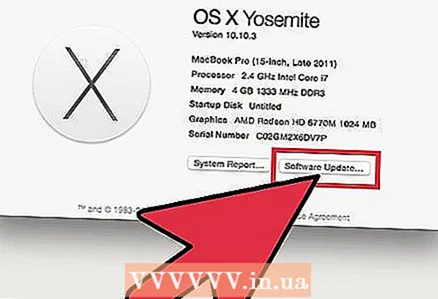 4 Frissítse a Mac OS X -et. Az Apple rendszeresen ad ki biztonsági javításokat a felfedezett biztonsági rések kiküszöbölésére.
4 Frissítse a Mac OS X -et. Az Apple rendszeresen ad ki biztonsági javításokat a felfedezett biztonsági rések kiküszöbölésére.
3 /3 -as módszer: Linux
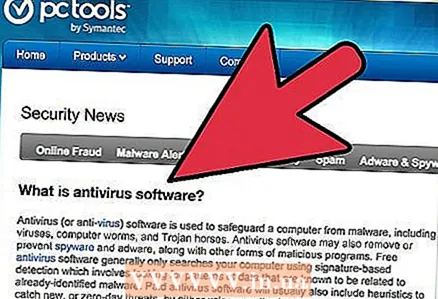 1 A Linux a legbiztonságosabb operációs rendszer a vírusok terén. Ennek oka az erős belső biztonsági rendszer. Mivel az alkalmazásokat közvetlenül a tárolókból (speciális fájltárolókból) telepítik, elhanyagolható esély van egy fertőzött fájl letöltésére és telepítésére.
1 A Linux a legbiztonságosabb operációs rendszer a vírusok terén. Ennek oka az erős belső biztonsági rendszer. Mivel az alkalmazásokat közvetlenül a tárolókból (speciális fájltárolókból) telepítik, elhanyagolható esély van egy fertőzött fájl letöltésére és telepítésére. - A víruskereső használatának szükségességét a Linuxon a rosszindulatú programok más számítógépekre történő terjedése okozza. A vírusok nagyon könnyen terjednek e -mailben, és bár nem fertőzheti meg magát, a vírust más számítógépekre is terjesztheti, amelyek nem olyan biztonságosak, mint a Linux.
 2 Töltse le a víruskereső szoftvert. Keressen a tárolókban olyan víruskereső szoftvereket, amelyek kompatibilisek a Linux disztribúcióval.A legtöbb víruskereső szoftver ingyenes. Ezeket a programokat a Linux közösség tesztelte, és minimális erőforrás -fogyasztást szem előtt tartva tervezték.
2 Töltse le a víruskereső szoftvert. Keressen a tárolókban olyan víruskereső szoftvereket, amelyek kompatibilisek a Linux disztribúcióval.A legtöbb víruskereső szoftver ingyenes. Ezeket a programokat a Linux közösség tesztelte, és minimális erőforrás -fogyasztást szem előtt tartva tervezték. 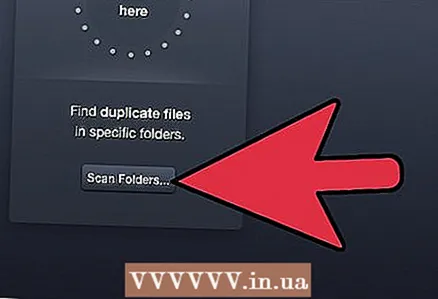 3 Telepítse és futtassa a víruskereső szoftvert. Mivel a fertőzés kockázata kicsi, nem kell folyamatosan ellenőriznie a rendszert. Ehelyett használjon víruskereső programot a gyanús fájlok és e -mailek kézi ellenőrzéséhez.
3 Telepítse és futtassa a víruskereső szoftvert. Mivel a fertőzés kockázata kicsi, nem kell folyamatosan ellenőriznie a rendszert. Ehelyett használjon víruskereső programot a gyanús fájlok és e -mailek kézi ellenőrzéséhez.  4 Frissítse a Linuxot. A Linux rendszer frissítése frissíti az összes telepített programot, és kijavítja az azonosított biztonsági réseket. A frissítési folyamat automatizált. Ellenőrizze a rendszerbeállításokat, és győződjön meg arról, hogy a Linux automatikusan frissül.
4 Frissítse a Linuxot. A Linux rendszer frissítése frissíti az összes telepített programot, és kijavítja az azonosított biztonsági réseket. A frissítési folyamat automatizált. Ellenőrizze a rendszerbeállításokat, és győződjön meg arról, hogy a Linux automatikusan frissül.



